Responses (survey results)/vi: Difference between revisions
From LimeSurvey Manual
Maren.fritz (talk | contribs) Created page with "Truy cập bất kỳ cài đặt liên quan đến khảo sát nào, nhìn trên thanh công cụ trên cùng dành cho Hiển thị/Xuất để..." |
Maren.fritz (talk | contribs) Created page with "* Phản hồi & thống kê: nếu nhấp vào, bạn sẽ được chuyển hướng đến bảng thống kê & phản hồi của LimeSurvey. Các tùy chọn liên qu..." |
||
| Line 10: | Line 10: | ||
* [[ | * [[Phản hồi & thống kê]]: nếu nhấp vào, bạn sẽ được chuyển hướng đến bảng thống kê & phản hồi của LimeSurvey. Các tùy chọn liên quan đến thống kê, nhập và xuất dữ liệu, nhập dữ liệu, v.v. có thể được truy cập từ đó. Các tùy chọn này hữu ích trong các giai đoạn sau của khảo sát khi bạn cần phân tích và diễn giải dữ liệu khảo sát đã thu thập. | ||
* [[ | * [[Nhập dữ liệu]]: nó mang đến cho bạn cơ hội thêm câu trả lời vào bảng phản hồi trực tuyến. Nó cũng có thể được truy cập từ [[Phản hồi & thống kê|Bảng phản hồi & thống kê]]. | ||
* [[ | * [[Phản hồi một phần (đã lưu)]]: chức năng này rất hữu ích để kiểm tra xem câu trả lời nào chưa đầy đủ hoặc được lưu một phần. Tùy thuộc vào loại nghiên cứu bạn thực hiện, một số mục nhất định có thể phải xóa. Nó cũng có thể được truy cập từ [[Phản hồi & thống kê|Bảng phản hồi & thống kê]]. | ||
* [[NULL, | * [[NULL, chuỗi trống và giá trị]] | ||
Latest revision as of 19:16, 3 January 2024
Truy cập bất kỳ cài đặt liên quan đến khảo sát nào, nhìn trên thanh công cụ trên cùng dành cho Hiển thị/Xuất để xem các tùy chọn xuất có sẵn từ menu thả xuống:
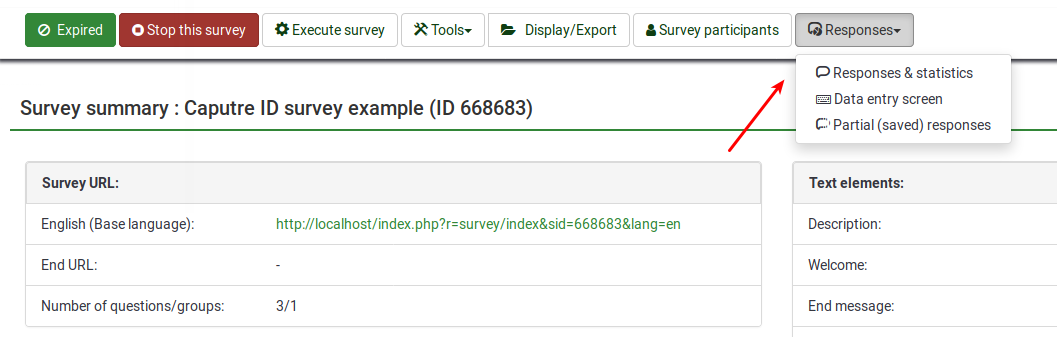
- Phản hồi & thống kê: nếu nhấp vào, bạn sẽ được chuyển hướng đến bảng thống kê & phản hồi của LimeSurvey. Các tùy chọn liên quan đến thống kê, nhập và xuất dữ liệu, nhập dữ liệu, v.v. có thể được truy cập từ đó. Các tùy chọn này hữu ích trong các giai đoạn sau của khảo sát khi bạn cần phân tích và diễn giải dữ liệu khảo sát đã thu thập.
- Nhập dữ liệu: nó mang đến cho bạn cơ hội thêm câu trả lời vào bảng phản hồi trực tuyến. Nó cũng có thể được truy cập từ Bảng phản hồi & thống kê.
- Phản hồi một phần (đã lưu): chức năng này rất hữu ích để kiểm tra xem câu trả lời nào chưa đầy đủ hoặc được lưu một phần. Tùy thuộc vào loại nghiên cứu bạn thực hiện, một số mục nhất định có thể phải xóa. Nó cũng có thể được truy cập từ Bảng phản hồi & thống kê.
- NULL, chuỗi trống và giá trị